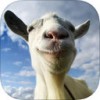编辑抖音怎么局部放大(编辑抖音视频怎么局部放大)
更新时间:2022-04-14 22:41:56来源:鼎品软件浏览量:
抖音怎么放大或缩小镜头拍视频?经常玩抖音的小伙伴们是不是发现有些大神制作的视频中突然放大镜头,配合音效能达到踩点的效果。那么抖音怎么放大镜头呢?小编整理了一些的相关信息供大家学习,看来看看吧!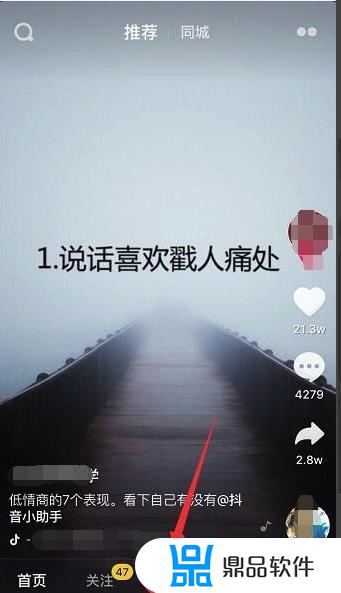

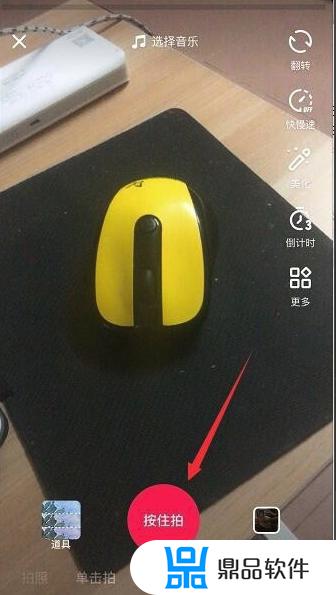

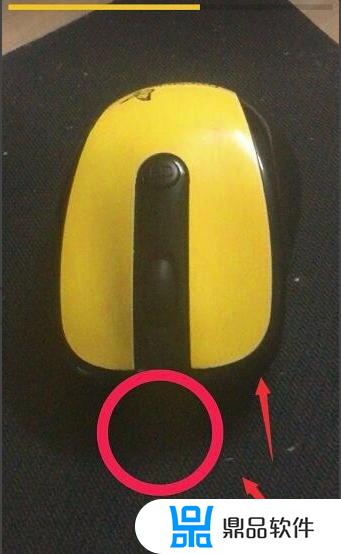

抖音怎么拉远拉远镜头放大局部特效拍摄教程(下面以拉近放大为例,拉远缩小原理一样)
1.首先打开抖音,点击界面底部的【+】,然后开始拍摄。
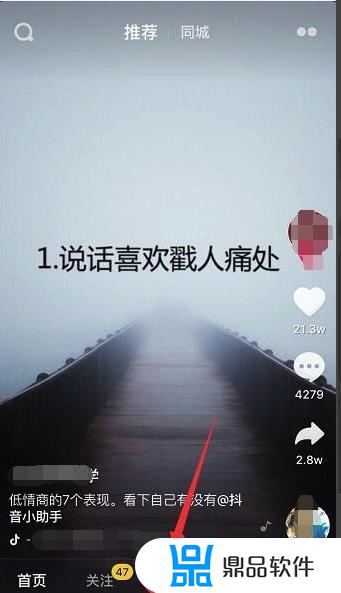
2.在拍摄界面,长按下方的红色圆圈。

3.这是,界面就会显示【按住拍】。
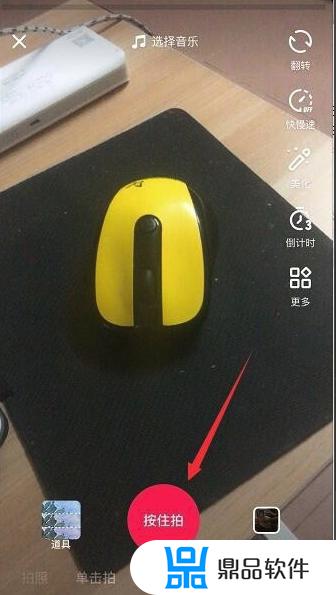
4.我们只要按住小红点,变成红圈也不要松手。

5.拖着红圈移向你要拍摄的人或物,这样就可以放大你想放大的东西了。
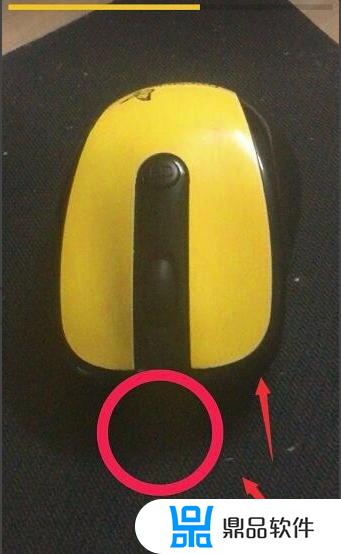
6.拍完后,放开红色的圈。将右下方打钩,如果觉得OK的话就点击【下一步】就大功告成了。

以上就是小编介绍的抖音拉远拉远镜头放大局部的教程分享。
以上就是编辑抖音怎么局部放大的详细内容,更多编辑抖音视频怎么局部放大内容请关注鼎品软件其它相关文章!
- 上一篇: 单恋一枝花怎么做抖音卡点视频(单恋一枝花抖音版)
- 下一篇: 抖音小冉怎么火的(抖音很火的冉冉)
相关游戏